С помощью программы AIMP можно слушать не только аудиофайлы, но и потоковое радио. Существует несколько способов, которые позволяют с легкостью делать это.
Возможности
Следует сразу отметить тот момент, что скачать софт смогут пользователи операционной системы Windows. Что касается функционала, программа предлагает десятки различных возможностей. Вот лишь основные моменты:
- Поддержка огромного количества форматов для воспроизведения.
- Наличие регулятора баланса.
- Поиск необходимых вам треков в плейлисте путём фильтрации.
- Доступ к добавлению пользовательских тем оформления.
- Взаимодействие сразу с несколькими плейлистами.
- Опция, позволяющая поделиться с другими пользователями треком.
- Выбор очереди воспроизведения музыки.
Это лишь часть того, что предлагает софт. Как вы могли понять, есть всё то, благодаря чему вы сможете с комфортом прослушивать любые треки и настраивать их удобным образом.
Источник: http://aimp-download.ru/kak-slushat-radio-v-aimp
Алгоритм подключения
Первый способ
- Нажмите в нижней части плеера AIMP на «+» (меню добавления файлов).
- Проходим в раздел «Утилиты», там выбираем «Каталог интернет-радиостанций» и в открывшемся окне вкладку «IceCast».
- Вам предстоит немного подождать, пока загрузится список доступных ресурсов.
После скачивания вам станут доступны все станции. Список, открывшийся по завершении скачивания, будет содержать название станции, композицию, играющую сейчас на радио, жанр, формат и битрейт.
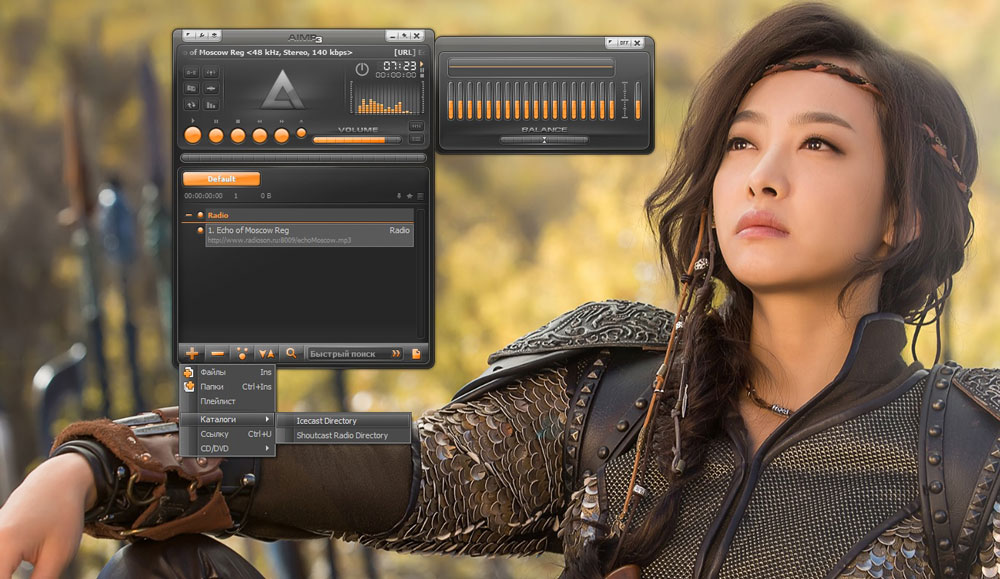
- Добавьте из списка нужные вам наименования в плей-лист, нажав на любое из них.
Если вы ищете какой-либо определённый ресурс, введите его название в поисковую строчку внизу, — программа найдёт станцию в общем скачанном списке. Также возможно осуществлять поиск по стилю музыки.
Второй способ
Вы можете найти ссылку на станцию, которую предпочитаете слушать, на её официальном сайте.
- Открыв окно плей-листа, кликните правой кнопкой, выбирайте «Добавить», далее — «Ссылку».
- Откроется окно, в строку «Ссылка на поток» вставляете скопированную заранее ссылку.
- Жмём «ОК».
- Когда адрес будет включён в треклист, сохраните его, пройдя на левую нижнюю кнопку «Разное» — «Сохранить треклист».

Третий способ
На официальном сайте открываете проигрыватель через встроенный в браузер и установленный там по умолчанию плеер. На некоторых сайтах вам предлагают ссылки, с помощью которых можно скачать радио для локального плеера. Иногда ссылки две — для быстрого и для медленного интернета (такое можно увидеть, например, на сайте «Русского радио»). Учтите, что качество звучания при медленном интернете (и при выборе соответственной ссылки) будет намного хуже, чем при воспроизведении на быстром интернете.
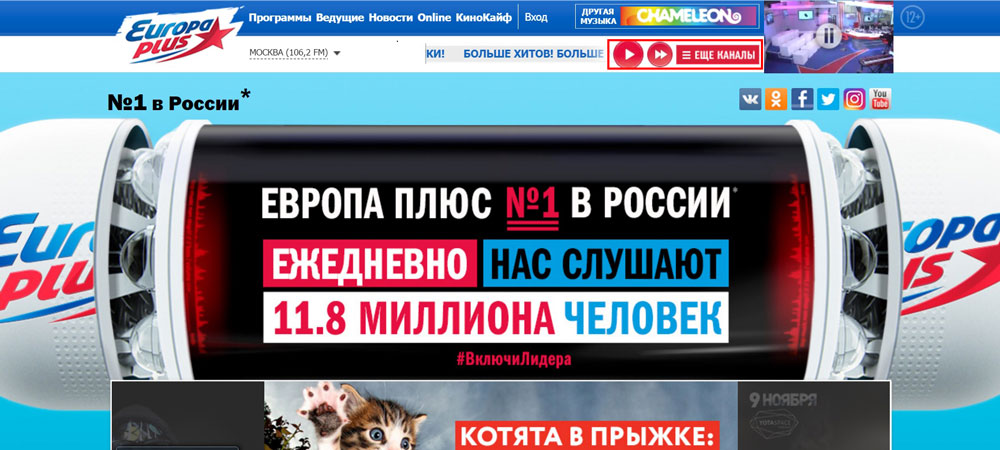
Скачав плей-лист в определённую папку на компьютере, сможете добавить его в саму программу. Проще всего перетащить мышкой из папки сохранения на плей-лист в АИМП.
Обычно открывается не один файл, а вместе с «зеркалом» — резервным каналом. Удалите либо основную ссылку, либо «зеркало», дальше можете уже свободно прослушивать музыку посредством плеера AIMP.
Теперь, зная как добавить радио в АИМП, вы сможете расширить стандартный список, подключая радиостанции, предпочитаемые вами, находя их через поиск либо добавляя уже знакомый вам ресурс, музыку на котором вы часто слушаете.
Как слушать радио через AIMP 3 и переключать каналы? Кликаете на внесённые в проигрыватель радиостанции для воспроизведения — вверху у вас появятся вкладки отдельно на каждую станцию. Переключаясь между вкладками, сможете быстро найти нужную вам станцию.
Как слушать радио через АИМП? Такой вопрос часто задают те, кому нравится эта программа. Решение задачи несложное, не требует финансовых вложений, а временные затраты небольшие и зависят лишь от скорости скачивания плей-листа. Вам достаточно иметь интернет, чтобы слушать онлайн любые передачи со всего мира. Выберите для себя удобный способ подключения к онлайн-прослушиванию радио.
Источник: http://nastroyvse.ru/programs/review/kak-slushat-radio-aimp.html
Включаем радио в проигрывателе
Вначале инсталлируем AIMP для Windows и желательно отдать предпочтение более новым версиям. Существует несколько способов, как начать воспроизведение радиоволны. Все они достаточно простые и не требуют много времени. Давайте рассмотрим каждый из вариантов, а вы уже решите каким будете пользоваться:
- Кликните внизу рабочей области на крестик и выберите из списка пункт «Каталог интернет-радиостанций». Затем нажимаем «IceCast» и ждём, пока закончится процесс загрузки радио. После этого будет образован список, где вы сможете посмотреть название станции, её жанр, а также трек, который сейчас в эфире.
- Так же нажимаем на кнопку «+», но в этот раз выбираем строку «Ссылка». В окошке в специальном разделе вставляем ссылку на поток радиотрансляции и подтверждаем действие. Ссылка появится в отдельной графе «Radio», делаем двойной клик по ней и наслаждаемся музыкальными композициями.
Источник: http://windows10progs.ru/vklyuchaem-radio-v-aimp/
Сайты с Интернет-радио
В Сети существуют сотни радио каналов, поэтому можно найти что-то подходящее практически для любых предпочтений. Есть множество сайтов, которые содержат целые каталоги таких радио каналов, уже отсортированные по жанру музыки.
Можно в любой поисковой системе набрать выражение Интернет радио и выбрать какой-нибудь из предлагающихся сервисов.
Но, одним из серьезных недостатков для пользователей большинства радио порталов является наличие на них кучи разной рекламы. Поэтому в этой статье мы рассмотрим другую возможность использования Интернет-радио.
Источник: http://blog-pc.ru/internet-radio.html
Список радио станций которые доступны в нашем playlist:
- DFM Radio + Europa Plus Top
- Reccord Club + IceFm + Zaycev Fm
- Mix Fm + Radio Cafe + Radio Shock
- Вирус FM + Европа Плюс + Ретро ФМ
- Эхо Москвы + Стильное радио
- RadioMixPort + Радио Маяк
- Юмор Фм + Радио Свободы
- Шансон 101.РУ + Live Hits
- NRJ Europe – 40 потоков / разные
- Более 700 аудио потоков радио

Как слушать радио через aimp ? Всё довольно просто, вы можете найти нужные радиостанции через функции самого проигрывателя или воспользоваться готовыми плейлистами других пользователей. Так же можно находить готовые ссылки аудио на специальных сайтах или через хитрое использование исходного кода того или иного сайта радиостанции.
Если вы только установили приложение AIMP, а как включить радио ещё не поняли, то мы составили для вас весьма простую пошаговую инструкцию, которая поможет разобраться в данном вопросе. Главное что от вас требуется – это предварительно найти во всемирной сети плейлист нужной вам радиоволны или ссылку на неё. Теперь переходим к основным действиям.

Источник: http://prooneplus.ru/other/kak-slusat-radio-v-aimp
Как работать с софтом
Взаимодействие с плеером не должно вызвать никаких затруднений, если рассматривать классическое воспроизведение треков. Загружаете необходимые плейлисты и начинаете их слушать. Далее будут даны советы, как настроить радио в AIMP. Чтобы это реализовать, будут предложены сразу три инструкции.
Первый алгоритм подключения радио
Первый и достаточно простой способ, как можно слушать радио Рекорд в плеере AIMP (или любое другое):
- В нижней части экрана нажмите на кнопку в виде «+».
- После этого откройте раздел «Утилиты».
- Выберите среди предложенных вариантов «Каталог интернет-радиостанций».
- В появившемся перед вами окне кликайте на вкладку «IceCast».
- После всех проделанных операций вам нужно будет немного подождать процесса загрузки доступных ресурсов.
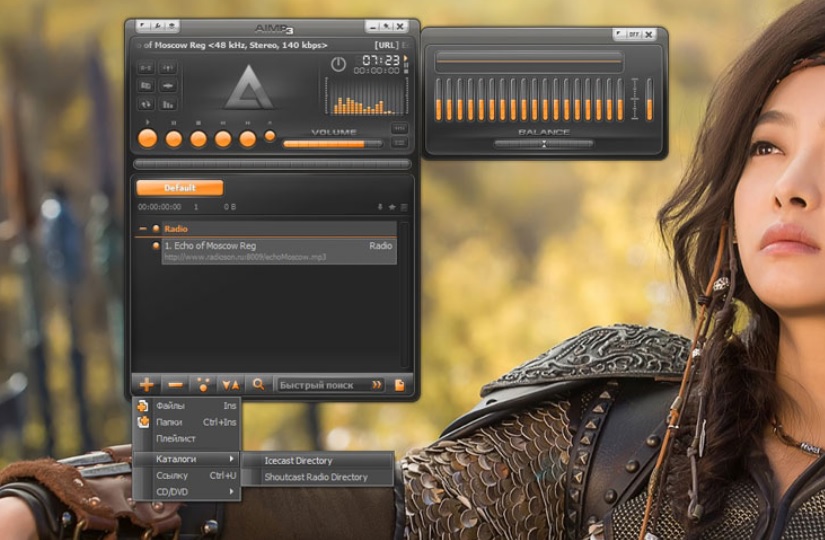
Обратите внимание! После того, как будет выполнено скачивание всех станций, вам станет доступен перечень с их названиями, а также отображением играющей композиции, её жанра, формата и битрейта.
Из предложенных вариантов добавляйте себе в плейлист необходимые. Если нужна конкретная радиостанция, введите в поиске её название. Также есть фильтр по жанру.
Второй способ
Второй вариант заключается в том, чтобы вы сначала нашли ссылку официального сайта станции. После этого:
- Откройте окно плейлиста и нажмите ПКМ.
- В появившемся перечне кликните на «Добавить». Далее выберите вариант «Ссылку».
- Появится окно, где вам потребуется в строку с названием «Ссылка на поток» вставить то, что вы заранее скопировали.
- Кликайте на «ОК».
- Когда загрузка в плейлист будет завершена, вам останется кликнуть на кнопку «Разное» в левом нижнем углу.
- Выберите вариант «Сохранить треклист».
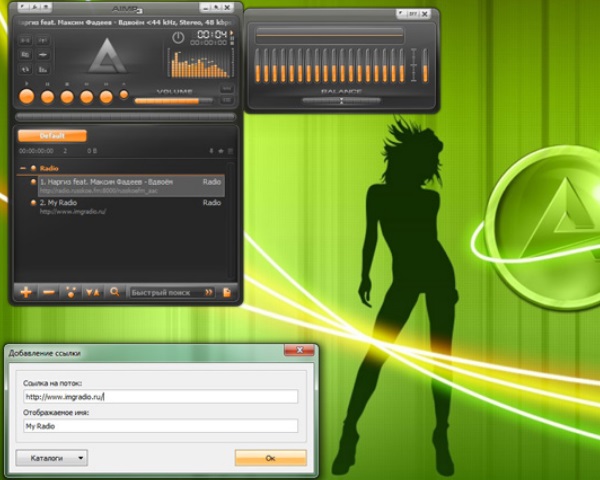
Третий вариант
Ещё один способ заключается в посещении официального сайта радиостанции. Потребуется лишь открыть проигрыватель, используя при этом встроенный по умолчанию плеер.
На подавляющем количестве сайтов предлагается ссылка для скачивания радио, чтобы воспроизводить его при помощи локального плеера. Это именно то, что вам необходимо.

Потребуется скачать плейлист на определённую папку на вашем ПК. После этого останется добавить его в программу AIMP. Чтобы это сделать, достаточно перетащить элемент из папки, где он был сохранен, в плейлист плеера.
Обратите внимание! Может открыться не один файл, а сразу два, то есть вместе с зеркалом. Вам потребуется удалить либо основную ссылку, либо же это самое зеркало, чтобы затем с комфортом прослушивать музыку.
Источник: http://aimp-download.ru/kak-slushat-radio-v-aimp
Как установить?

Загружать и устанавливать AIMP лучше всего с официального сайта разработчика
- Перейдите на сайт AIMP, а затем в раздел «Скачать».
- Выберите необходимую платформу.
- В случае с Windows нам предлагается скачать либо рабочую, либо тестовую версию проигрывателя (рекомендуется использовать стабильный билд программы).
- Нажимаем ссылку одну из ссылок для скачивания.
- Сохраняем установщик в нужное место и ожидаем завершения.
Установка AIMP не займёт много времени:
- Запустите установочный файл aimp.exe, а затем следуйте инструкции.
- Выбираем язык инсталляции и нажимаем «ОК».
- В окне приветствия мастера установки нажимаем «Далее».
- Читаем лицензионное соглашение, ставим галочку «Принимаю условия лицензионного соглашения» и нажимаем кнопку «Далее».
- На этапе параметров выбираем папку для установки плеера и ставим галочку на «Обычная версия (рекомендуется)», а затем нажимаем «Далее».
- Перед началом инсталляции вам предложат дополнительно установить бесполезные программы от Яндекса, поэтому здесь лучше убрать все галочки.
- Дальше оставляем всё по умолчанию и ждём «Установить».
- Ждём завершения.
Предлагаем посмотреть видео о том, как установить программу на компьютер:
Источник: http://prooneplus.ru/other/kak-slusat-radio-v-aimp




